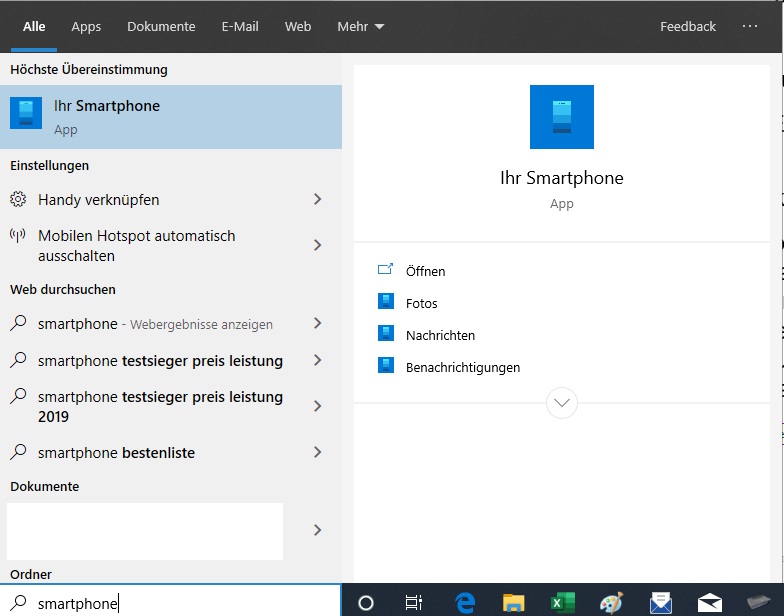Même si Microsoft n’a pas le monopole sur le marché des smartphones, l’entreprise de Redmond est attentive à ses utilisateurs et leur offre la possibilité d’associer Windows 10 à leur smartphone. Comment faire ? C’est ce que nous vous expliquons dans notre dernier Hacking de la semaine.
Grâce aux mises à jour Creator de l’automne 2018, les utilisateurs de Windows 10 peuvent aisément connecter leur Android ou leur iPhone à Windows 10. Ce qui leur permet de mener à bien un certain nombre de tâches, sans renoncer à leur confort, en particulier pour ceux qui pratiquent beaucoup l’écosystème Microsoft. Par exemple si vous utilisez un smartphone Android et que vous voulez envoyer des images depuis Windows 10 sur un ordinateur, inutile de passer par une synchronisation automatique. L’outil nécessaire est mis à disposition par OneDrive, le système de stockage en ligne de Microsoft.
De plus, vous pouvez aussi partager des pages internet entre ordinateur et smartphone grâce à la connexion de votre smartphone à Windows 10. A condition que vous utilisiez Microsoft Browser Edge. A l’avenir, Microsoft continuera à développer la connexion entre votre smartphone et Windows 10.
Connecter un Android à Windows 10 : c’est simple !
En guise d’interface entre votre smartphone Android et votre ordinateur qui fonctionne sous Windows 10, vous avez l’application pour Android „Your Phone Companion“ („Votre téléphone“). Celle-ci vous permet de connecter très facilement votre Android à un ordinateur fonctionnant sous Windows 10.
- ouvrir les Paramètres système de Windows 10
- aller jusqu’au menu Téléphone
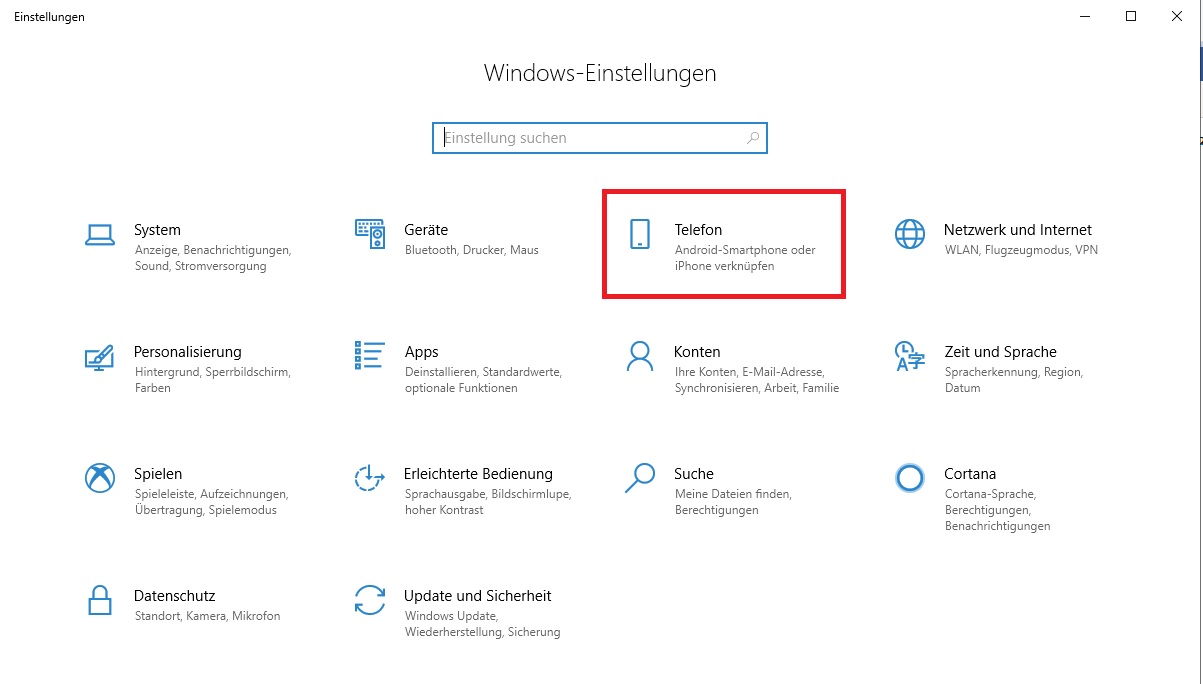
- choisir Votre téléphone
- cliquer ensuite sur le bouton Ajouter un téléphone
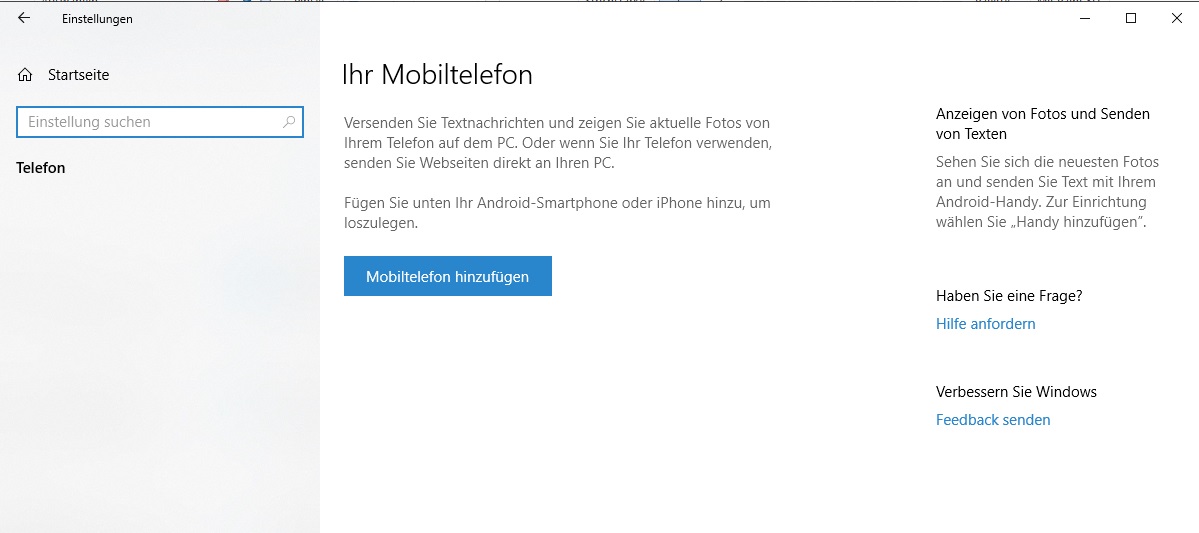 Un champ Microsoft s’ouvre, vous devez choisir le code du pays et entrer votre numéro de portable.
Un champ Microsoft s’ouvre, vous devez choisir le code du pays et entrer votre numéro de portable.
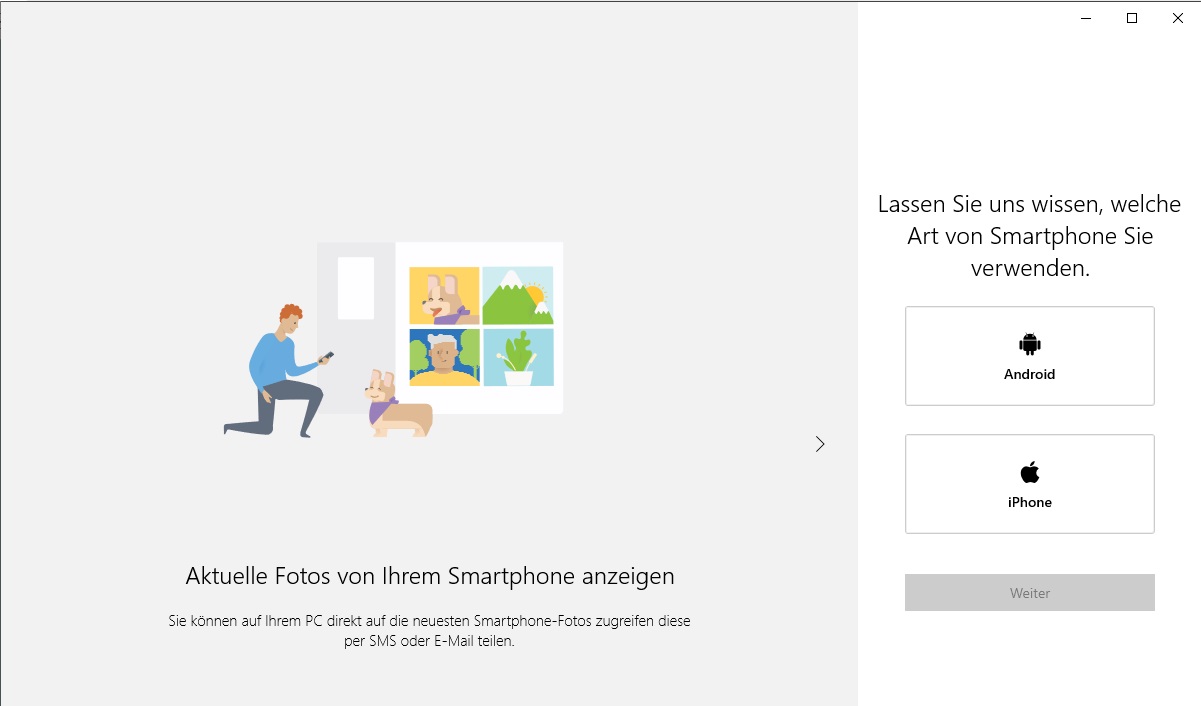
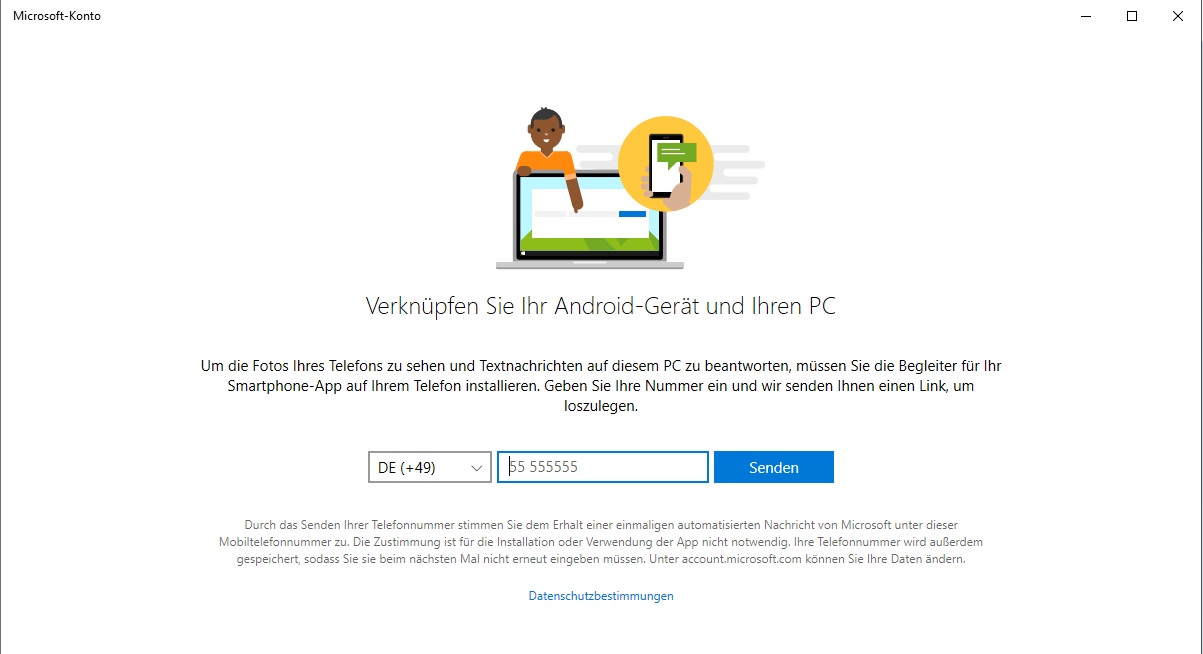
- enfin, cliquer sur Envoyer
Vous recevrez sur votre portable un SMS contenant un lien permettant de télécharger l’application „Votre téléphone“. Si vous ne souhaitez pas suivre ces étapes, vous pouvez aussi utiliser le QR-Code (voir illustration) : pour cela, lorsque vous êtes dans la fenêtre précédente de l’application Windows 10 pour smartphone, cliquez simplement sur Suivant.
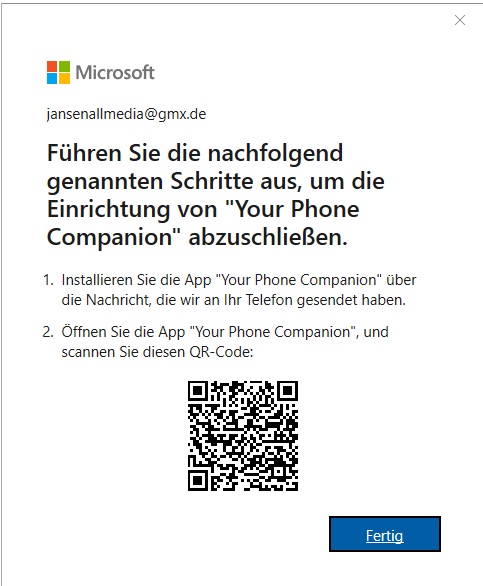
Il vous reste à enregistrer quelques autorisations afin de pouvoir envoyer confortablement vos documents, vos liens et vos photos vers votre ordinateur Windows. A l’inverse, l’application pour smartphone vous permet également de transférer des données vers votre téléphone.
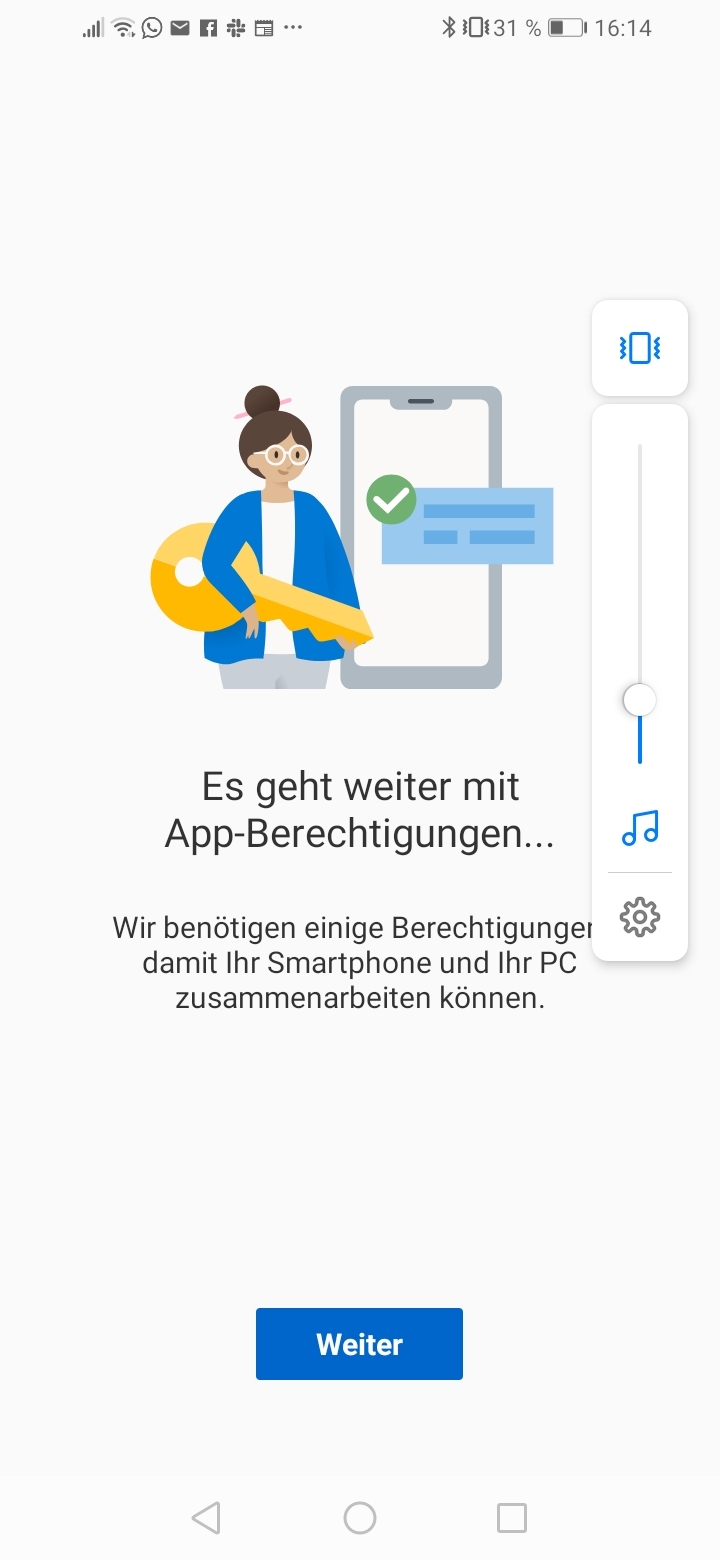
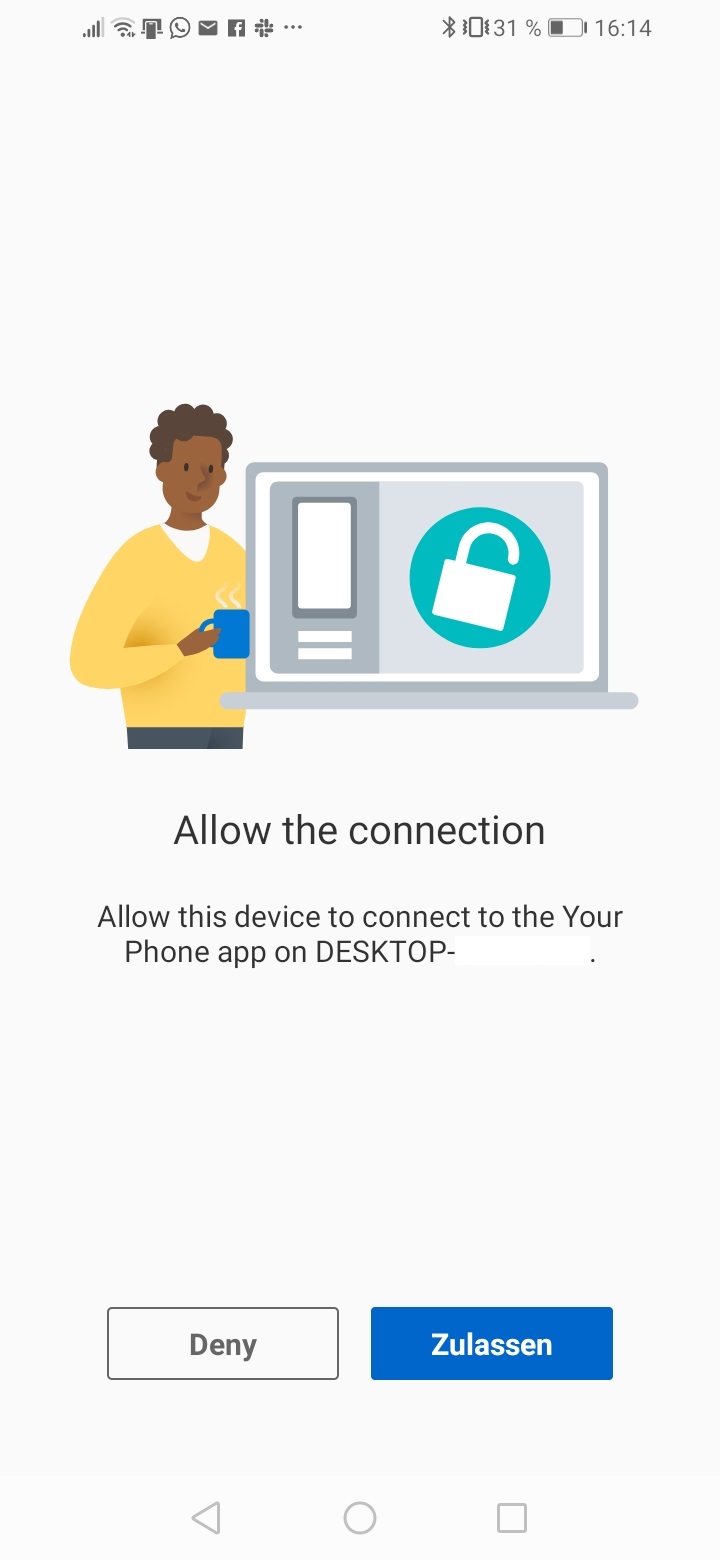
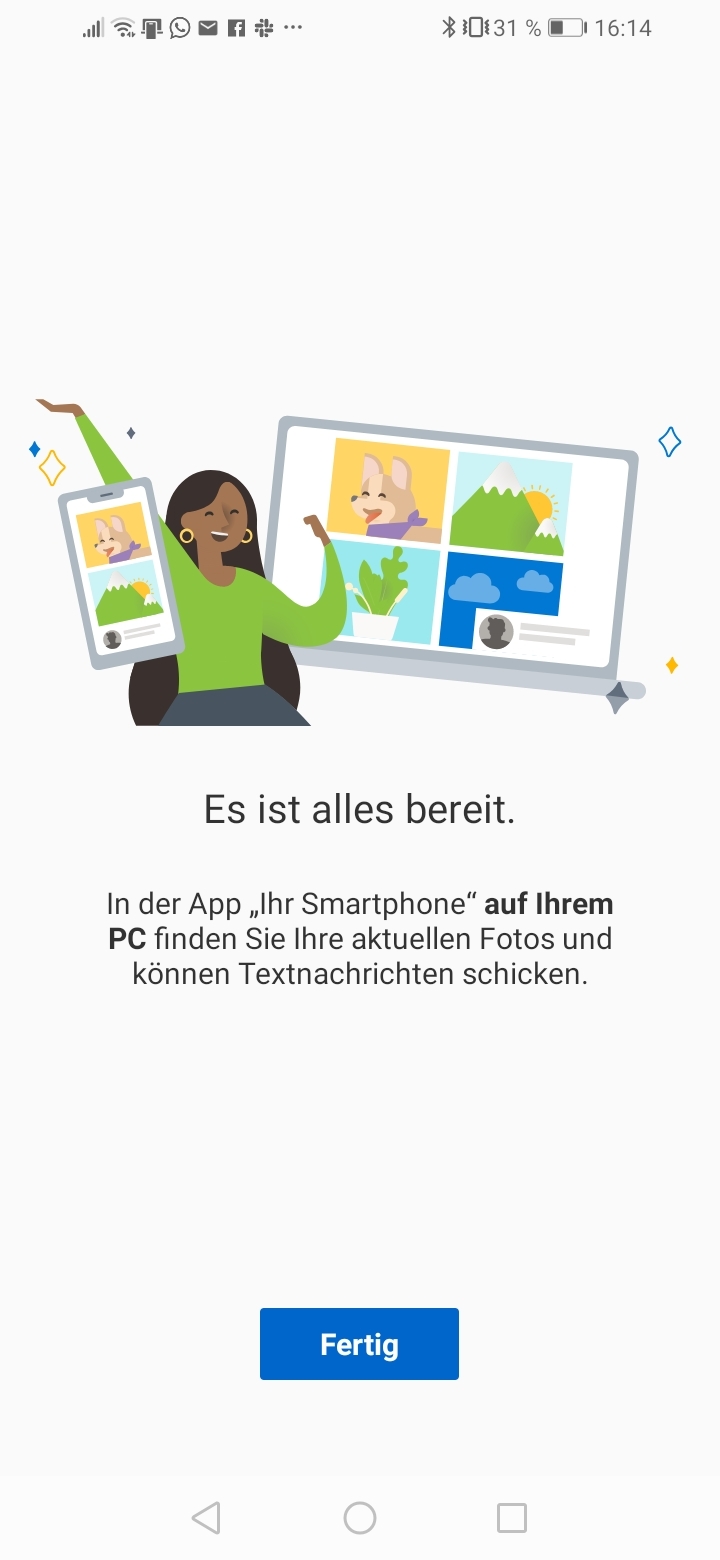
Pour trouver l’application Windows 10 pour smartphone, rentrez simplement le terme smartphone dans le champ recherche de la barre des tâches en bas à droite, et l’application s’affiche (voir capture d’écran). Avec cette application vous pouvez par exemple synchroniser vos albums photos ou envoyer et recevoir des SMS.
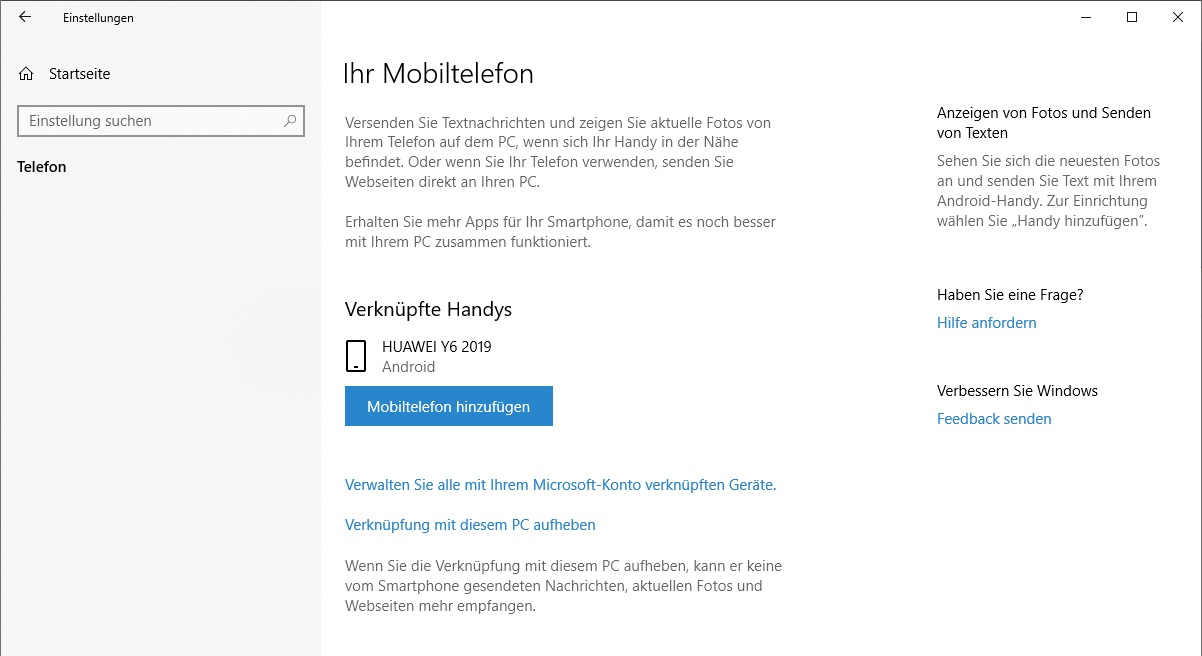
Connecter un iPhone à Windows 10
Si vous possédez un iPhone, vous avez également la possibilité de le connecter à Windows 10. C’est Microsoft Browser Edge qui fera office d’interface, il est disponible d’ailleurs pour iOS.
- ouvrir les Paramètres système de Windows 10
- choisir le menu Téléphone
- dans le menu Votre téléphone choisir l’option Ajouter un téléphone
- rentrer votre numéro de portable dans le champ et cliquer sur Envoyer
Vous recevrez ensuite un SMS incluant un code de téléchargement pour télécharger Microsoft Edge pour iOS.
- télécharger puis démarrer iOS Browser Edge
- avec votre compte Microsoft, s’inscrire dans Edge pour connecter l’iPhone et l’ordinateur fonctionnant sous Windows 10 (pour cela, il faut choisir le même compte que celui utilisé sur l’ordinateur)
Une fois la connexion établie, vous voyez votre iPhone s’afficher sur l’ordinateur dans la liste des téléphones connectés.
Déconnecter votre Smartphone de Windows 10
Si au contraire vous souhaitez déconnecter votre mobile de Windows 10, c’est tout aussi simple et rapide. Cela peut être utile si vous changez d’ordinateur ou de smartphone. Quelques étapes suffisent à libérer votre téléphone de Windows 10 :
- ouvrir les Paramètres système de Windows 10
- entrer dans la rubrique Téléphone
- dans Téléphones connectés choisir l’option Dissocier ce PC
Windows 10 ouvre alors une fenêtre du navigateur qui vous conduit à la gestion de votre compte Microsoft. Si vous ne vous êtes pas encore connecté avec votre compte Microsoft, vous pouvez le faire à ce moment-là. Vous voyez s’afficher tous les téléphones associés à votre compte Microsoft.
Dans cette liste, il vous suffit de sélectionner l’appareil que vous souhaitez dissocier. Sous le nom de votre appareil, sélectionnez Autres actions > Supprimer. Vérifiez les détails de l’appareil, cochez Je suis prêt à supprimer cet appareil, puis sélectionnez Supprimer. Pour que votre smartphone soit définitivement dissocié de ce compte Microsoft, pensez à confirmer.
Vous pouvez aussi supprimer l’association en passant par les paramètres du compte. Les outils permettant l’échange de données entre ordinateur et smartphone disparaissent en même temps. Par contre, le navigateur Edge ou l’application pour Android „Your Phone Companion“ („Votre téléphone“) peuvent toujours être utilisés.
Comme vous le voyez, les astuces que nous partageons avec vous cette semaine vous permettent d’associer facilement votre iPhone ou votre smartphone avec un PC sous Windows 10 mais aussi de revenir en arrière. Vous trouverez Windows 10 à télécharger pour un prix très attractif dans la boutique en ligne professionnelle de Licenceking. Tout ceci assorti d’un service client en or ! Jetez un coup d’œil à notre boutique et profitez aujourd’hui encore des fonctions pro de Windows 10 !